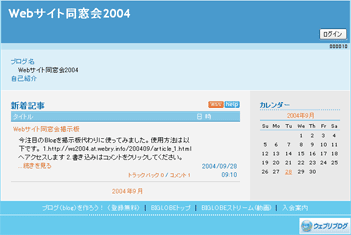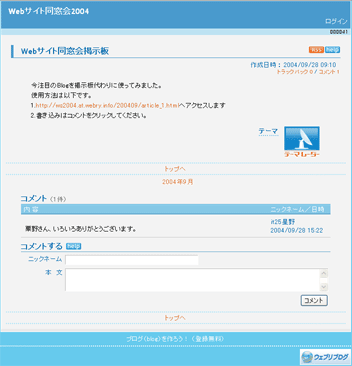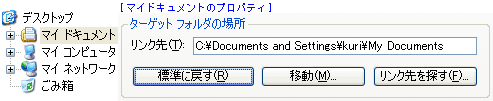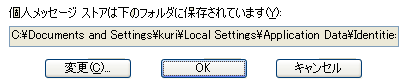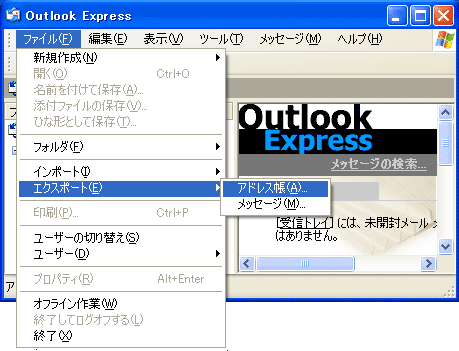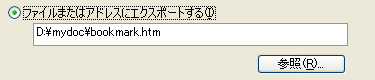WinXP/SP2注意事項
WinXP/SP2が9/2日からダウンロード可能になったので、インストールやセキュリティの関連の注意事項をわかった範囲で報告します。
■WinXP/SP2
WindowsXP/SP2は主にセキュリティ関係の機能強化を計ったマイナーチェンジ版です。
おもな機能や変更点は以下のとおりです。
 WindowsXP/SP2のページはこ
ちら
WindowsXP/SP2のページはこ
ちら| 機能 | 内容 |
| セキュリティ センター | セキュリティ設定の一元管理を行う機能を追加 |
| Internet Explorer | ポップアップ ウィンドウのブロック |
| ファイアウォール | 外部からのアクセス制限 |
| Outlook Express | ウイルス対策の設定追加 |
| 無線LANセキュリティ | WPA(WiFi Protected Access)をサポート |
| Bluetooth | ドライバをサポート |
SP2のインストールに必要なHDD容量は以下になります。最低でもCドライブに1GB以上の空き容量がないとインストールしてもHDD容量不足を招く のは 必至ですので注意ください。
・インタネットよりインストール:1060MB
・CDからインストール:1560MB
インストールの結果、SP2(500MB)+システム復元用バックアップ(200MB)の合計700MBのHDDが消費されます。
■ダウンロード
WindowsUpdateから手動または自動ダウンロードによるインストールが可能です。自動ダウンロードは9/29日より可能となるのでそれ以前だ と手 動によるダウンロードになります。なおWindows Updateには企業ユーザの要求により自動ダウンロードによる配布を無効にする指定が追加されました。
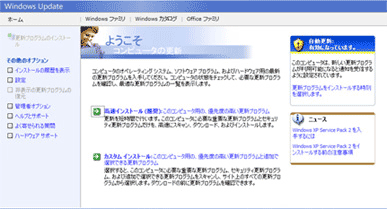
■メーカ別SP2情報
ウィールス対策ソフトなどのベンダーのページには一度目を通すことを推奨します。
 メーカ別のSP2に関連する情報はこちら
メーカ別のSP2に関連する情報はこちら■結果
VaioPCV-R71改自作PCにSP2を適用し使用中です。
SP2のインストール方法はWindows Updateを使えば、通常のパッチのインストールとまったく同じです。ただし適用に当たっては以下の対策や処置を行いました。
(1)HDD空き領域確保のため1.5GBの仮想メモリ領域をC:ドライブからD:ドライブに移行しました。
(2)SP2適用後、セキュリティセンターがウィルス対策ソフトであるNortonAntiVirusの状態を確認できなく危険状態であることを表示する た め、暫定的にNortonAntiVirusを監視対象外に指定しました。NortonAntiVirusのベンダであるシマンテックによれば、SP2リ リー スにあわせて監視可能にLiveUpdateで変更するとありますが、9/4現在変更されていません。
 (3)SP2適用後、デフォルトでIEは
Webページのアクティブコンテンツのscriptを実行しません。今回のケースでは"cBreeze"のページで
HomePageBuilderが自動的に生成したscriptにより警告メッセージが表示されるのですべてのページのscriptを削除更新しました。
(3)SP2適用後、デフォルトでIEは
Webページのアクティブコンテンツのscriptを実行しません。今回のケースでは"cBreeze"のページで
HomePageBuilderが自動的に生成したscriptにより警告メッセージが表示されるのですべてのページのscriptを削除更新しました。 なお上記以外に参照したSP2関連情報は
以下です。
なお上記以外に参照したSP2関連情報は
以下です。 Windows XP SP2
サポート情報
Windows XP SP2
サポート情報 Windows XP SP2
リリースノート
Windows XP SP2
リリースノート Windows XP SP2
よくある質問 (FAQ)
Windows XP SP2
よくある質問 (FAQ) 株式会社シマンテック(NAV)
株式会社シマンテック(NAV) 日本アイ・ビー・エム株式会社
(ThinkPad)
日本アイ・ビー・エム株式会社
(ThinkPad)